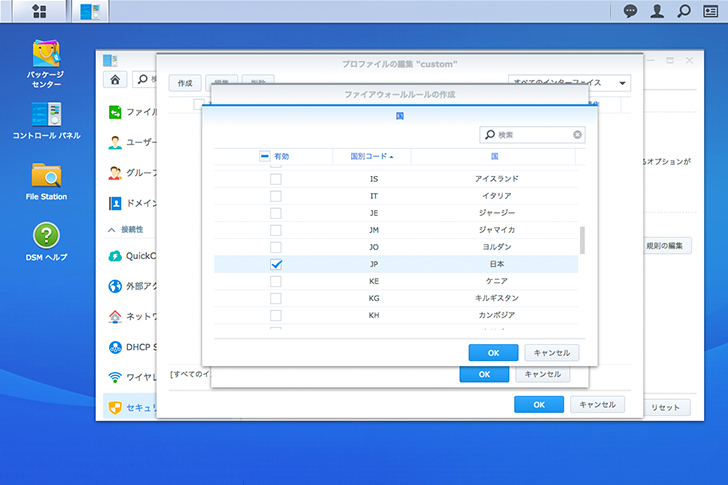Warning: Undefined variable $nlink in /home/moooii/moooii.com/public_html/wp/wp-content/themes/moooii/functions.php on line 270
Warning: Undefined variable $nlink in /home/moooii/moooii.com/public_html/wp/wp-content/themes/moooii/functions.php on line 270
企業とは違い、個人の場合はそこまで心配することもないと思いますが、何があるか分からいのがインターネットの怖いところでもあります。
簡単に対策ができるのであれば、やっておくに越したことはない。
ということで今回は、『Synology DS218j』を導入したら真っ先にしておきたい「セキュリティ設定」と必要最低限の「オプション&初期設定」についてご紹介していきたいと思います。
あくまで最初に僕がした設定になるので、他にもしておいた方が良いよってことがあれば、問い合わせやSNSから御一報いただけると嬉しいです。
攻撃や不正アクセスから大事なデータを守るために、「ファイアウォール」の設定をしよう
国単位で地域のIPを制限する方法をご紹介していきます。
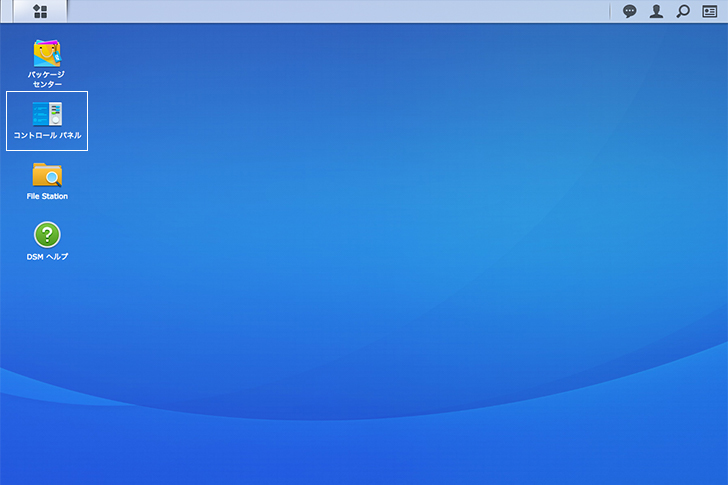
「コントロール パネル」を開きます。
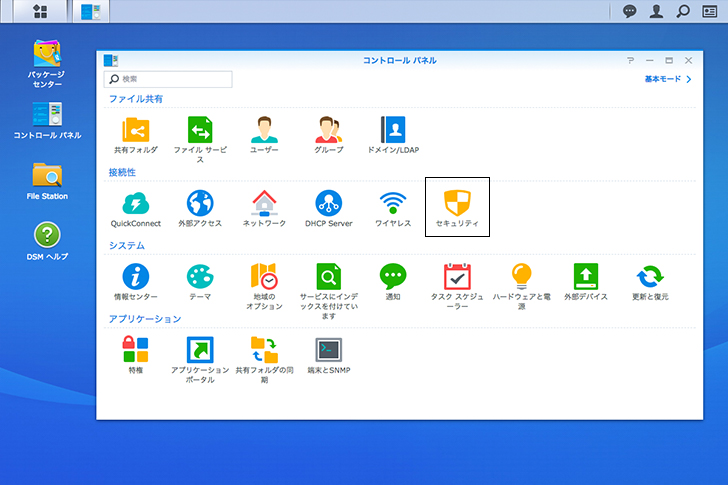
「セキュリティ」を選択します。
この時、表示される項目がない時は、右上のモードが「基本モード」になっていると思うので「上級者」モードにすると同じ表示になるかと思います。
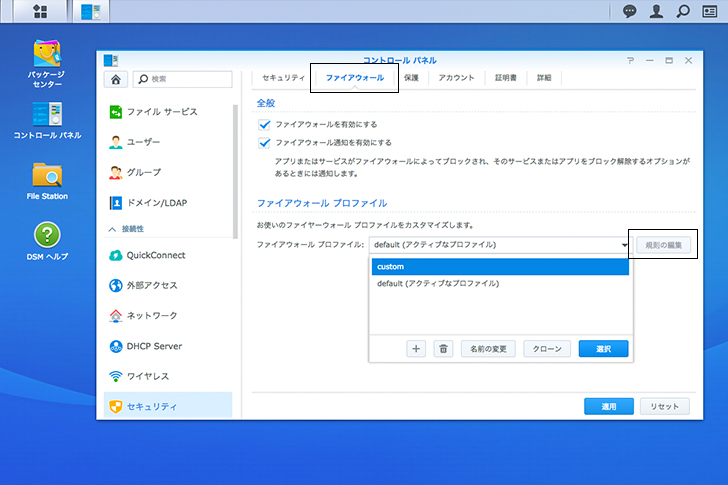
「ファイアウォール」タブをクリックし、全般項目の「ファイアウォールを有効にする」にチェックを入れ、「ファイアウォール プロファイル:」から「Custom」を選択した後、「規則の編集」をクリックします。

すると「プロファイルの編集“custom”」ウィンドウが立ち上がるので、「作成」を選択します。
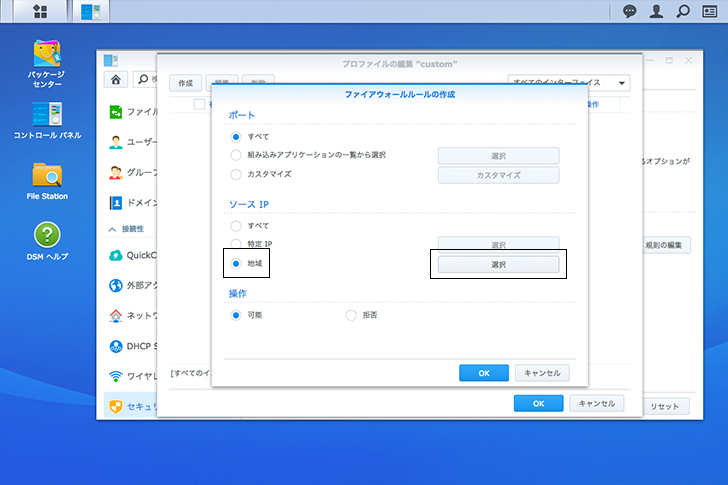
「ソース IP」項目の「地域」にチェックを入れ、「選択」をクリックします。
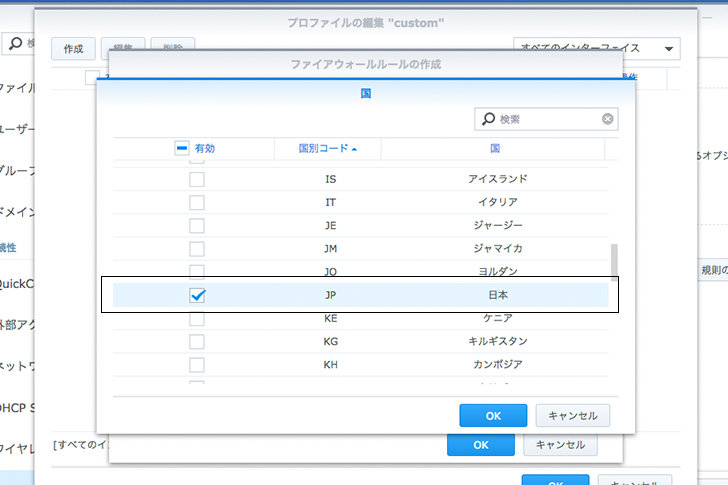
僕自身、国外によく行ったり、行く予定も今のところないので、「日本」のみチェックを入れました。各自よく行く国などがある場合はそちらにもチェックを入れておくと良いと思います。
選択できたら「OK」をクリック。

「操作」項目を「可能」にチェックし、「OK」をクリック。
逆に省きたい国のみの設定をする場合は、省きたい国を選択し(最大15カ国)、「操作」項目を「拒否」にしてもOKです!
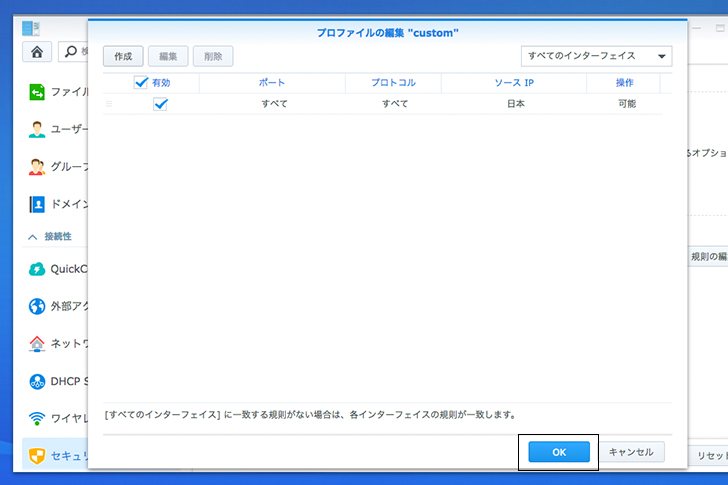
規則の作成が無事にできていれば「OK」を選択します。
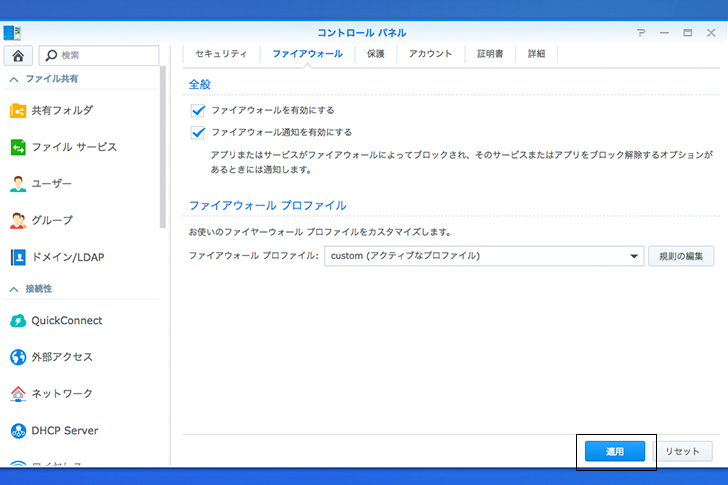
最後に忘れず「適用」をクリック。
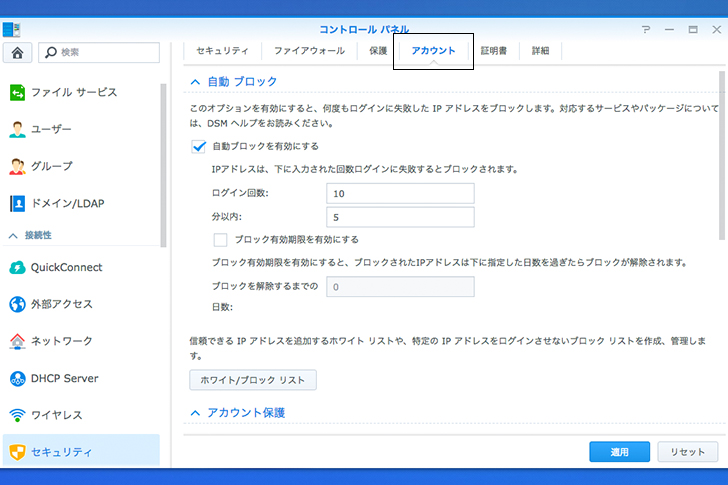
また、上のタブから「アカウント」を選択すると、自動ブロック設定などもできるので、回数や時間など設定を見直したい人は設定するといいかと思います。
タイムゾーンと言語設定を確認しておく
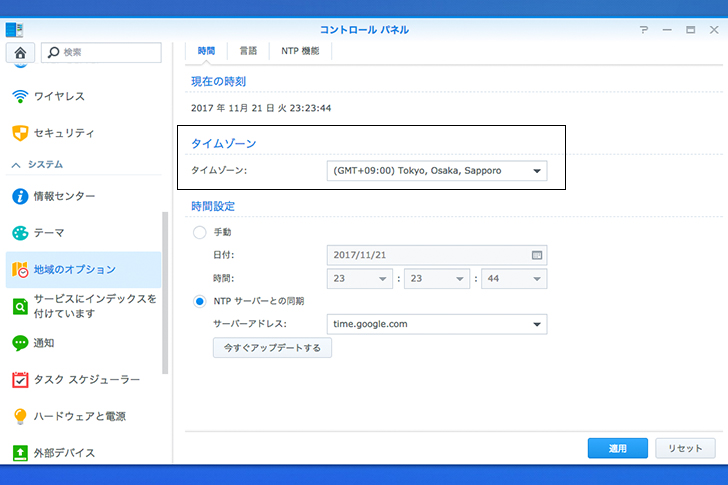
同じく「コントロール パネル」から「地域のオプション」を選択し、「タイムゾーン」項目が、日本(Tokyo, Osaka, Sappro)になっているか確認しておきましょう。
別の設定になっている場合は、一覧から日本を選択し、「適用」をクリックします。
『Synology DS218j』本体の設定を見直そう
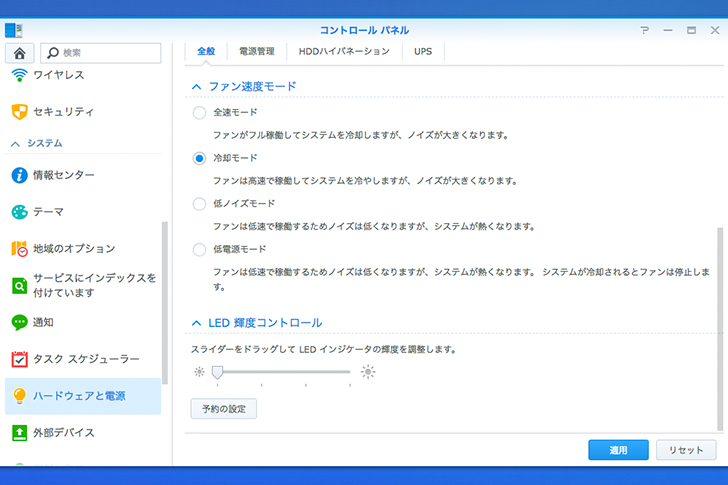
「コントロール パネル」→「ハードウェアと電源」を選択すると、電源復旧時の動作や警告音の設定などができます。
『Synology DS218j』は、比較的静かで僕自身、運転音が気になったことは一度もないのですが、使用する上でもしファンの音が気になるのであれば「ファン速度モード」の設定を見直すといいかもしれません。
また、『Synology DS218j』の本体正面にある、ステータスインジケータのランプが気になる人は4段階に明るさ調整できます。
最小値にするとLEDを完全に消すことも可能。